Elinizin altında korumalı bir Excel dosyanız varsa veya parolanızı tamamen unuttuysanız ve bir çalışma sayfasını düzenlemek ve üzerinde çalışmak istiyorsanız, kilidini açmadıkça veya basitçe açmadıkça bunu yapamazsınız. Excel şifresini atla . Excel şifresini nasıl atlayacağınızı bilmiyorsanız, doğru yerdesiniz. Excel çalışma kitabını veya çalışma sayfası parolasını kolayca atlamanın en etkili yollarının bir listesini derledik. Öyleyse başlayalım.
Excel Parolasını Atlama Çözümleri
Bir Excel parolasının atlanmasını istiyorsanız, Excel dosyanızın korumasını kaldırmak için parolanız olmadığı oldukça açıktır. Ancak, biraz zahmetli ancak işi yeterince iyi yapan belirli yöntemlerle korumasını kaldırabilirsiniz. Bunu gerçekleştirmek için aşağıdaki çözümleri adım adım izleyin:
1. Çözüm: ZIP Yazılımını Kullanın
Excel şifresini atlamak için 7-ZIP kullanabilirsiniz. Bir ZIP yazılımı olarak, herhangi bir Excel dosyasını atlamak için tüm yeteneklere sahiptir. Önce çalışma sayfanızın korumasını kaldıracak ve ardından dosyaya sorunsuz bir şekilde erişebileceksiniz. 7-ZIP kullanarak Excel parolasını nasıl atlayacağınız aşağıda açıklanmıştır:
1. Gerekli arşivi 7-ZIP yardımıyla çalıştırın.
2. Şimdi “xl->worksheets”i açın. Tüm çalışma sayfaları ekranınızda açılacaktır.
3. Şimdi, şifreyi atlamak istediğiniz gerekli sayfaya sağ tıklayın. Şimdi, "Düzenle"ye gidin ve sayfayı "Not Defteri" üzerinde çalıştırın.
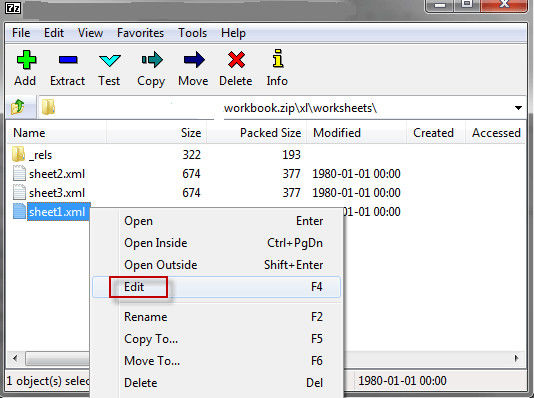
4. Şimdi, toplam kodu Not Defteri'nde göreceksiniz. “sheetProtection” ile başlayan etiketi tamamen silin. Şimdi kaydedin ve kapatın.
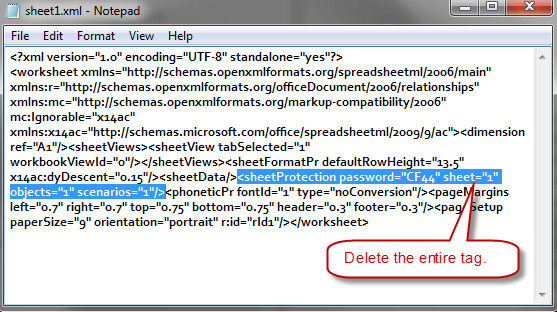
5. Şimdi, istendiğinde ZIP'deki değiştirilmiş sayfayla arşivi güncelleyin.
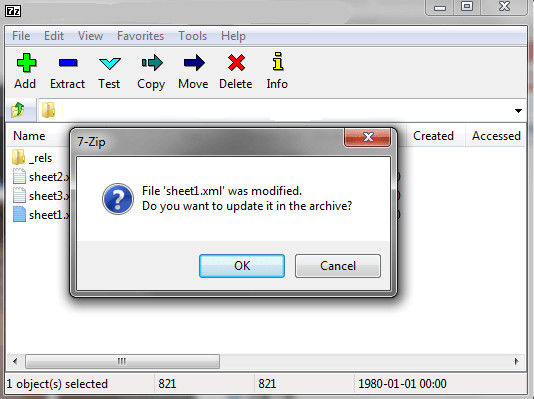
Bu, dosyanın korumasını kaldıracak ve sırayla Excel dosyasını başarıyla atlamış olacaksınız. İpucu: Zip yöntemi yalnızca ".xlsx" biçimiyle çalışır. Prosedüre devam etmek için bir “.xls” dosyasını “.xlsx” dosyasına dönüştürebilirsiniz.
2. Çözüm: VBA Kodunu Kullanın
Visual Basic for Application veya yaygın olarak VBA olarak bilinir, Excel'de ve ayrıca diğer Office programlarında kullanılan bir programlama dilidir. Belirli şeyleri otomatikleştirmenin dışında, bu kodlar Excel sayfanızın korumasını kaldırabilir ve kolaylıkla atlayabilir. VBA kodlarını nasıl kullanacağınız aşağıda açıklanmıştır:
1. Excel dosyanızı açın ve klavyenizden “Alt + F11” yazın. Microsoft VBA penceresi şimdi başlayacak.
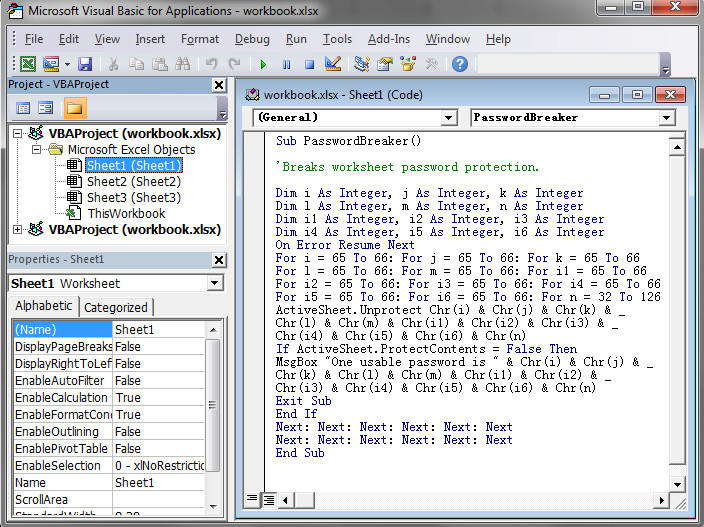
2, Sayfanızı bulun ve üzerine çift tıklayın.
3. Şimdi, herhangi bir kelime veya harf kaçırmadan, kodun tamamını sağ tarafa koyun.
4. Yukarıda girdiğiniz bu kodu çalıştırmak için görev çubuğundan "Çalıştır" seçeneğine gidin ve "Makroyu Çalıştır" seçeneğine tıklayın.
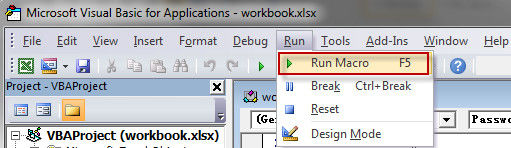
5. Şimdi orijinal çalışma sayfası, kullanılabilir bir parolanın uyarı kutusuyla birlikte açılacaktır.
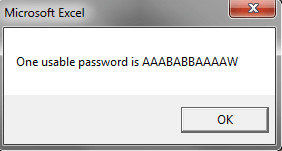
6. Şimdi, işlemi sonlandırmak için "Tamam"a tıklamanız yeterlidir.
Yani, bu şekilde yapabilirsiniz Excel çalışma kitabı parolasını atla VBA kodlarını kullanarak.
3. Çözüm: Ücretsiz Çevrimiçi Şifre Kırıcı Kullanın
Kullanımı tamamen ücretsiz olan ve en önemlisi şifreleri kolayca atlamaya yardımcı olabilecek belirli çevrimiçi Excel şifre kırıcıları vardır. En iyi araçlardan biri Çevrimiçi Şifre Kurtarma aracıdır. Web sitelerine yüklerseniz Excel dosyanızı atlayabilen veya korumasını kaldırabilen basit bir çevrimiçi programdır. Bu nasıl kullanılır:
1. İlk önce, Çevrimiçi Şifre Kurtarma İnternet sitesi.

2. Şimdi, şifreyi atlamak istediğiniz gerekli dosyayı yükleyin.
3. Etkinliği seçin ve bir süre sonra kilitli dosyanızın kilidi tamamen açılır.

4. Çözüm: PassFab for Excel'ı kullanın
PassFab for Excel bir Excel dosyası parolasını atlamak için burada listelenen en iyi yöntemdir. Excel çalışma kitaplarını kolaylıkla kurtarmaya/değiştirmeye/kilidini açmaya/atlamaya yardımcı olabilecek güçlü bir kilit açma aracıdır. Basittir, kullanımı çok kolaydır ve Excel'in tüm sürümlerini destekler. PassFab for Excel'i PC'nizde nasıl kullanacağınız aşağıda açıklanmıştır:
1. Adım. Resmi web sitesinden PassFab for Excel yazılımını indirin, kurun ve başlatın.
Adım 2. Şimdi, parolasını atlamak istediğiniz kilitli Excel dosyasını içe aktarmak için ana arayüzden “+” düğmesine tıklayın.

Adım 3. Uygulanabilecek 3 saldırı bulacaksınız. Yukarıdaki saldırılardan herhangi birini seçin ve devam edin.
- Sözlük Saldırısı: Bu saldırı en iyi başarı oranıyla gelir, ancak yalnızca parola sözlüğünü içe aktardıysanız.
- Kaba kuvvet saldırısı: Bu saldırı, bu yazılım için varsayılan seçenektir. Çok etkilidir ve şifreyi bulmak için her bir karakteri kontrol ederek işi yapar.
- Mask Attack ile kaba kuvvet: Önceki şifreniz hakkında bir şey hatırlıyorsanız, bu saldırı yardımcı olabilir.

Adım 4. Seçimden sonra "Kurtar" düğmesine tıklayın ve devam edin.

Excel şifrenizi nasıl atlayacağınız veya kurtaracağınızla ilgili bir video eğitimi:
Gerekli Excel çalışma sayfanızı atlamanıza yardımcı olabilecek parolayı içeren bir uyarı kutusu açılacaktır. Bu Excel çalışma kitabı şifresi nasıl atlanır kolay yol.
Sonuç olarak
Bu yazımızda, Excel şifrenizi kolayca atlamak için tüm adımları listeledik. Bu yöntemler denenmiş ve test edilmiştir ve doğru şekilde yapılırsa gerçekten iyi çalışır. Hızlı ve etkili bir şekilde yapmak için bu adımları dikkatlice izleyin. Hangisinin size ve gereksinimlerinize en uygun olduğunu bilmek için bu yöntemlerin her birini denediğinizden emin olun. Ancak bizim görüşümüzü almak istiyorsanız, ilk etapta PassFab for Excel aracına gidin. Excel için özel olarak tasarlanmış bir kilit açıcıdır ve bugüne kadar kullandığımız en iyisidir. Bu sizi birçok baş ağrısından kurtaracak ve buradaki diğer yöntemler biraz karmaşık ve zaman alıcı olduğundan tamamen sorunsuz bir deneyim olacaktır.